
Beginner Masters Photoshop kan probleme verhoging of verlaging van die grootte van die laag het. Trouens, alles is eenvoudig genoeg, en vandag sal ons oortuig van hierdie.
Die verandering van die grootte van die laag
Die afmetings van die lae verander met behulp van die funksie "Skaal" wat in die spyskaart "Editing - Transformeer".

Op 'n voorwerp geleë op die aktiewe laag, sal 'n raam verskyn, praat oor die funksie op. Skalering gemaak kan word deur te trek uit enige merker op die raam.

Skalering die hele laag moontlik soos volg: Ken die hele doek met sleutel kombinasie CTRL + A.,
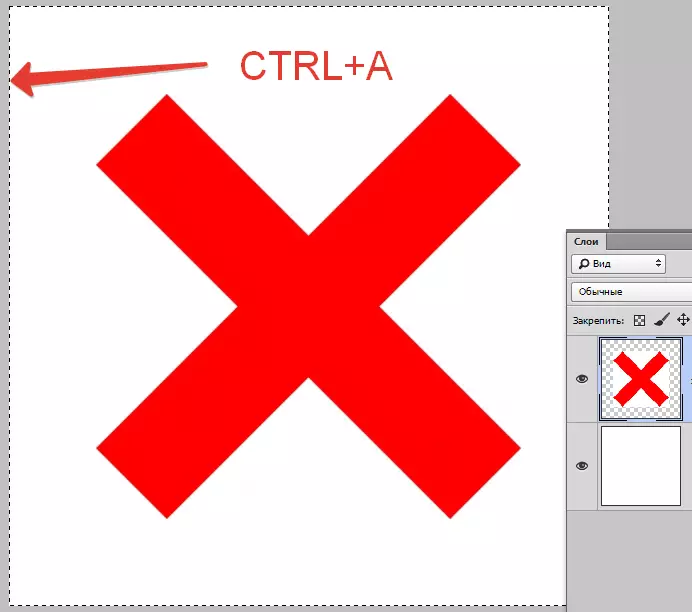
Daarna het, bel die toepaslike funksie. Daar is 'n vinniger metode van skalering, net in hierdie geval die funksie toegepas word genoem "Free Transformasie" . Dit staan bekend as 'n kombinasie van sleutels CTRL + T. En lei tot dieselfde resultaat.
Lees meer: Gratis transformasie in Photoshop
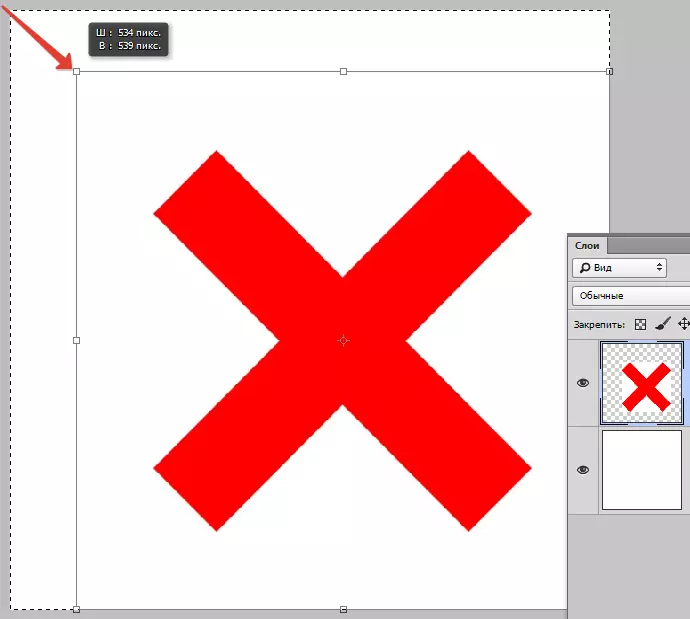
Om verhoudings wanneer die laag is skalering red, moet jy die sleutel hou Shift. En vir skalering van die sentrum (of die senter) addisioneel klamp die sleutel Alt. Maar net na die begin van die proses.
Die gebruik van hierdie metodes, kan jy beide verhoog en verminder die grootte van die laag in Photoshop.
